मेस्टर टास्क के साथ आसानी से अपनी परियोजनाओं और कार्यों को प्रबंधित करें
हमारा जीवन व्यक्तिगत और समूह परियोजनाओं से भरा है, और प्रत्येक परियोजना में कई कार्य होते हैं जिन्हें करने की आवश्यकता होती है। जब आपकी परियोजनाओं और कार्यों की संख्या एक भारी आकार में उभरी है, तो आपको एक विश्वसनीय प्रणाली और औजारों की आवश्यकता होती है; एक जो मजेदार और उपयोग करने में आसान है, इससे पहले कि आप नियंत्रण से बाहर निकलने से पहले उन्हें प्रबंधित कर सकें। MeisterTask एक ऐसा उपकरण है।
कहीं से भी अपने कार्य मास्टर
MeisterTask एक निःशुल्क वेब-आधारित फुर्तीली परियोजना और कार्य प्रबंधन प्रणाली है। भले ही इसे टीम सहयोग टूल के रूप में ब्रांडेड किया गया हो, फिर भी आप इसे व्यक्तिगत उपयोग के लिए उपयोग कर सकते हैं। MeisterTask परियोजनाओं और कार्यों को प्रबंधित करने के लिए कानबान विधि का अनुकूलन करता है जहां प्रत्येक कार्य को कार्ड द्वारा दर्शाया जाता है जिसे खींचा जा सकता है और परियोजना के विभिन्न चरणों में गिरा दिया जा सकता है। विधि आपको पूरी परियोजना के दृश्य प्रतिनिधित्व के साथ (या टीम) प्रदान करती है।
चूंकि मेस्टरटास्क एक वेब-आधारित एप्लिकेशन है, इसलिए आप इसे कहीं भी खोल सकते हैं जहां आपके पास वेब ब्राउज़र है। आपको बस पंजीकरण करने की ज़रूरत है, और आप जाने के लिए तैयार हैं। वेब संस्करण के अलावा, मेस्टरटास्क देशी आईफोन, आईपैड, ऐप्पल वॉच, और एंड्रॉइड (बीटा) ऐप्स के रूप में भी उपलब्ध है। यह मैक और विंडोज (बीटा) के लिए वेब ऐप्स के लिए देशी रैपर के रूप में भी उपलब्ध है।
सेवा की एक और शानदार विशेषता है कि Google ड्राइव, बॉक्स, ड्रॉपबॉक्स, गिटहब, स्लैक, हिपचैट और कई अन्य लोगों जैसे तृतीय-पक्ष ऐप्स के साथ कड़े एकीकरण। यह एकीकरण उपयोगकर्ताओं को Google ड्राइव से फ़ाइलों को संलग्न करने की अनुमति देता है, उदाहरण के लिए, या स्लैक वार्तालापों से कार्य बनाने के लिए।

MeisterTask का मूल उपयोग
MeisterTask का उपयोग अपेक्षाकृत सरल है। पंजीकरण करने और लॉग इन करने के बाद, आपको डैशबोर्ड से स्वागत किया जाएगा। यहां आप अपने कामकाजी माहौल में त्वरित लूप पा सकते हैं।

बाईं तरफ खिड़की के निचले बाएं कोने में "प्लस (+)" बटन पर क्लिक करके एक नई परियोजना बनाने की क्षमता के साथ आपकी परियोजनाओं की एक सूची है। स्क्रीन के दाहिने तरफ आपकी सूचनाओं, कार्यों या समय ट्रैकर द्वारा कब्जा कर लिया गया है। आप तीन उपलब्ध टैबों में से किसी एक पर क्लिक करके प्रदर्शित करना चुन सकते हैं। खोज और त्वरित कार्य भी कार्य जोड़ते हैं।
बीच में डेस्कटॉप घड़ी और प्रेरणादायक उद्धरण है जो आपको दिन शुरू करने में मदद करेगा।
आप एक नई परियोजना जोड़कर या मौजूदा प्रोजेक्ट सूची में से किसी एक को चुनकर MeisterTask का उपयोग शुरू कर सकते हैं। यदि आप एक नया बनाते हैं, तो आप प्रोजेक्ट के बारे में जानकारी जोड़ सकते हैं, चालू करने के लिए सुविधाओं का चयन कर सकते हैं, टीम में सदस्यों को जोड़ सकते हैं, चेकलिस्ट टेम्पलेट बना सकते हैं और टैग प्रबंधित कर सकते हैं।

प्रोजेक्ट के अंदर आप अपने पसंदीदा वर्कफ़्लो के अनुसार अनुभाग जोड़ सकते हैं। उदाहरण के लिए, आप अपने सभी कार्यों की एक सूची के लिए "करने के लिए" अनुभाग जोड़ सकते हैं, "कार्य करना" अनुभाग जो आप वर्तमान में काम कर रहे हैं और आपके द्वारा किए गए सभी कार्यों के लिए "पूर्ण" अनुभाग शामिल हैं। आप जिस तरह से चाहते हैं, इन वर्गों को कस्टमाइज़ कर सकते हैं।

अगला कदम परियोजना के लिए कार्यों को बनाना और उचित वर्गों के अनुसार कार्यों को आवंटित करना है। आप कार्य के लिए एक नोट जोड़कर, सबटास्क के लिए चेकलिस्ट, टैग और देय तिथि असाइन करके और उससे संबंधित फाइलों को जोड़कर कार्य को कस्टमाइज़ कर सकते हैं।

अपने प्रोजेक्ट पर तैयार कार्यों की सूची के साथ, आप उन्हें मंच के अनुसार चारों ओर स्थानांतरित कर सकते हैं, टीम के सदस्यों को कार्यों में असाइन कर सकते हैं, और कार्यों के बीच निर्भरता निर्धारित कर सकते हैं। यदि आप प्रो प्लान में अपग्रेड करना चुनते हैं, तो आप कार्यों में स्वचालन सेट कर सकते हैं।
जब कोई कार्य समाप्त हो जाता है, तो नीले "पूर्ण कार्य" बटन पर क्लिक करें (और "पूर्ण" अनुभाग पर जाएं - यदि आपने पहले अनुभाग बनाना चुना था)। फिर कार्य स्ट्राइकथ्रू के साथ दिखाई देगा ताकि आपकी टीम में हर कोई यह जान सके कि इसके साथ कुछ भी नहीं किया जाना चाहिए। यदि आप पूरी तरह से समाप्त कार्य को हटाना चाहते हैं, तो आप पूरा कार्य संग्रहित कर सकते हैं।

अपने डैशबोर्ड समायोजित करें
एक और चीज है जो आप अपने कामकाजी माहौल को उपयोग करने के लिए और अधिक सुखद बनाने के लिए कर सकते हैं। आप डैशबोर्ड की पृष्ठभूमि छवि को बदल सकते हैं। ऐसा करने के लिए विंडो के ऊपरी बाईं ओर स्थित MeisterTask लोगो पर क्लिक करके डैशबोर्ड पर जाएं।
फिर डैशबोर्ड के नीचे जाएं; आप डेस्कटॉप घड़ी और दैनिक उद्धरण के नीचे छोटे गियर सेटिंग्स बटन पा सकते हैं।
![]()
आप पृष्ठभूमि के लिए पैटर्न या चित्रों में से एक चुन सकते हैं, या आप यादृच्छिक चित्र चुन सकते हैं जो पहले आइकन पर क्लिक करके दैनिक रूप से बदल जाएंगे।

हमने मेस्टरटास्क के मूल उपयोग को कवर किया है, और यह एक त्वरित शुरुआत के लिए पर्याप्त है। लेकिन अनगिनत होने के लिए इंतज़ार कर रहे अधिक मूल्यवान छोटे नगेट्स हैं। मेरा सुझाव है कि आप उन्हें खोजने के लिए मेस्टर टास्क के साथ खेलें और ऐसा करते समय अपना जीवन अधिक संगठित करें।
क्या आपने मेस्टर टास्क की कोशिश की है या आप अपने जीवन की परियोजनाओं और कार्यों को प्रबंधित करने में मदद के लिए एक और आवेदन का उपयोग करते हैं? कृपया नीचे टिप्पणी का उपयोग करके उन्हें साझा करें।



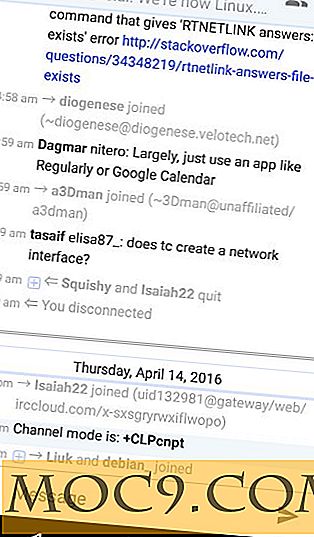

![अपने वेबकैम के साथ अपने कंप्यूटर की स्क्रीन सेवर मोशन-सेंसिटिव कैसे बनाएं [विंडोज़]](http://moc9.com/img/yawcam-yawcam.jpg)

